键盘灵敏度设置方法
时间:2015-09-01 13:38:00 作者:啤酒 阅读:16777215
别让键盘的灵敏影响了计算机的运行速度,我们可以调节键盘的灵敏度,来提高计算机的运行速度。如何调节键盘的灵敏度呢?
调节键盘的重复延迟和重复速度。:
我们打开控制面板中的“键盘”
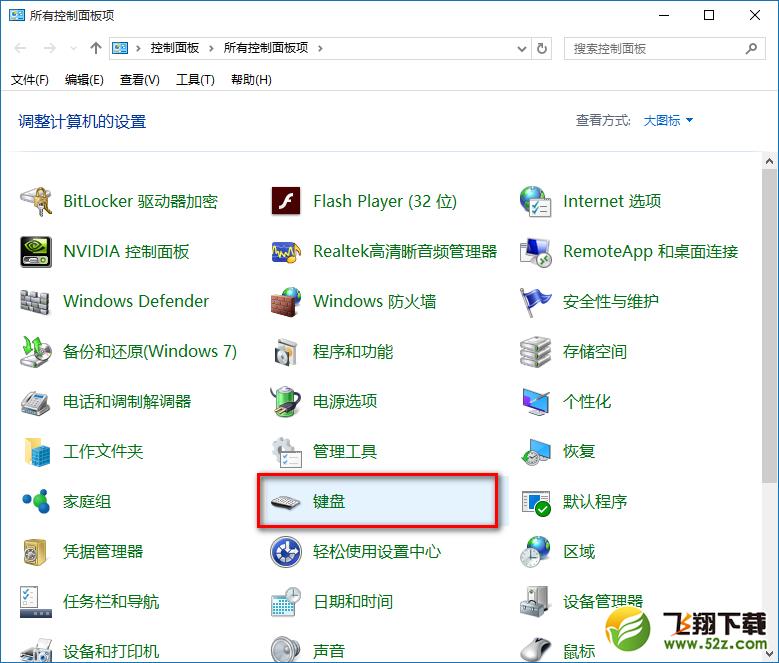
在打开的键盘属性窗口,在字符重复栏,把重复延迟(D)的滑块拉到最短位置,把重复速度(R)的滑块拉到最快位置(如图),然后点击:确定。

打开注册表编辑器,查看键盘的注册表信息:
win+R(输入regedit) - 回车,打开注册表编辑器,展开:
HKEY_CURRENT_USER \ ControlPanel \ Keyboard,
把InitialKeyboardIndicators(是最初键盘指示)默认设置为“2”就好,
KeyboardDelay(是键盘延迟),设置为“0”(延迟时间当然是越少越好),
KeyboardSpeed(是键盘速度),设置为“48”(根据自己的需要,也可以设置为其它值)
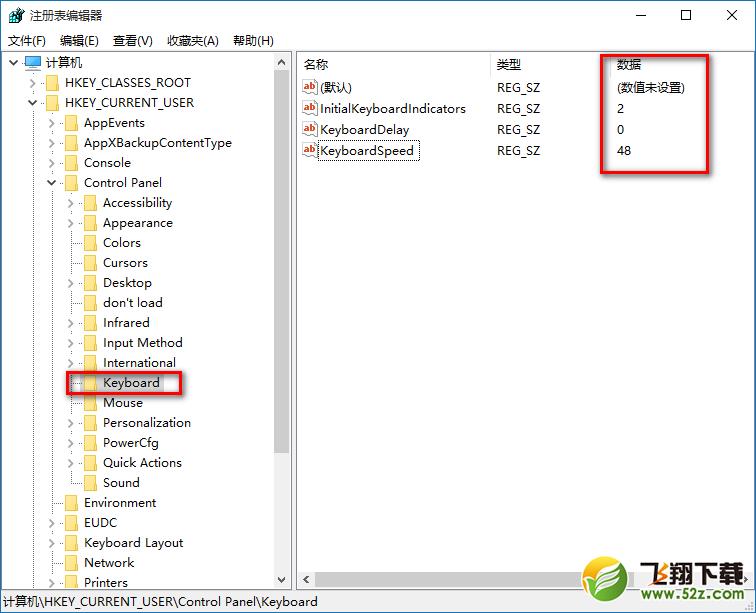
退出注册表编辑器。
至此,提高键盘灵敏度设置完成。
- 笔记本键盘检测 V2.8 中文绿色免费版
- 大小:0.83MB 时间:11.15 赞:1773
-
笔记本键盘检测 V2.8 中文绿色免费版0.83MB
下载 -
笔记本键盘检测 V2.8 中文绿色免费版0.83MB
下载 -
笔记本键盘检测 V2.8 中文绿色免费版0.83MB
下载 -
笔记本键盘检测 V2.8 中文绿色免费版0.83MB
下载 -
笔记本键盘检测 V2.8 中文绿色免费版0.83MB
下载
相关文章
-
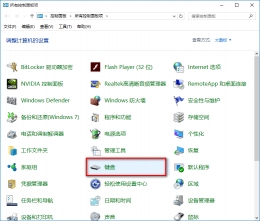
- 键盘灵敏度设置方法
-
别让键盘的灵敏影响了计算机的运行速度,我们可以调节键盘的灵敏度,来提高计算机的运行速度。如何调节键盘的灵敏度呢? 调节键盘的重复延迟和重复速度。: 我们打开控制面板中的“键盘”
16777215
-

- 笔记本电脑该如何重装系统呢?
-
目前电脑使用已经非常广泛了,那么遇见的电脑相关性的问题也会随之增加。比如说:电脑怎么重装系统呢?其实重装的方法莫非有两种。第一呢就是到你的电脑服务商那里让他们安装,去之前先打个电话,问问是否提供这项服务,是否需要付费。这个方法呢比较麻烦,也有些厂商可能不提供这样的服务;第二种方法就是自己动手重装系统。既方便了广大用户的需求又简单轻松操作。那么重装系统步骤难吗?这里专为菜鸟提供傻瓜式的小白一键重装系统的图文步骤:
16777215








